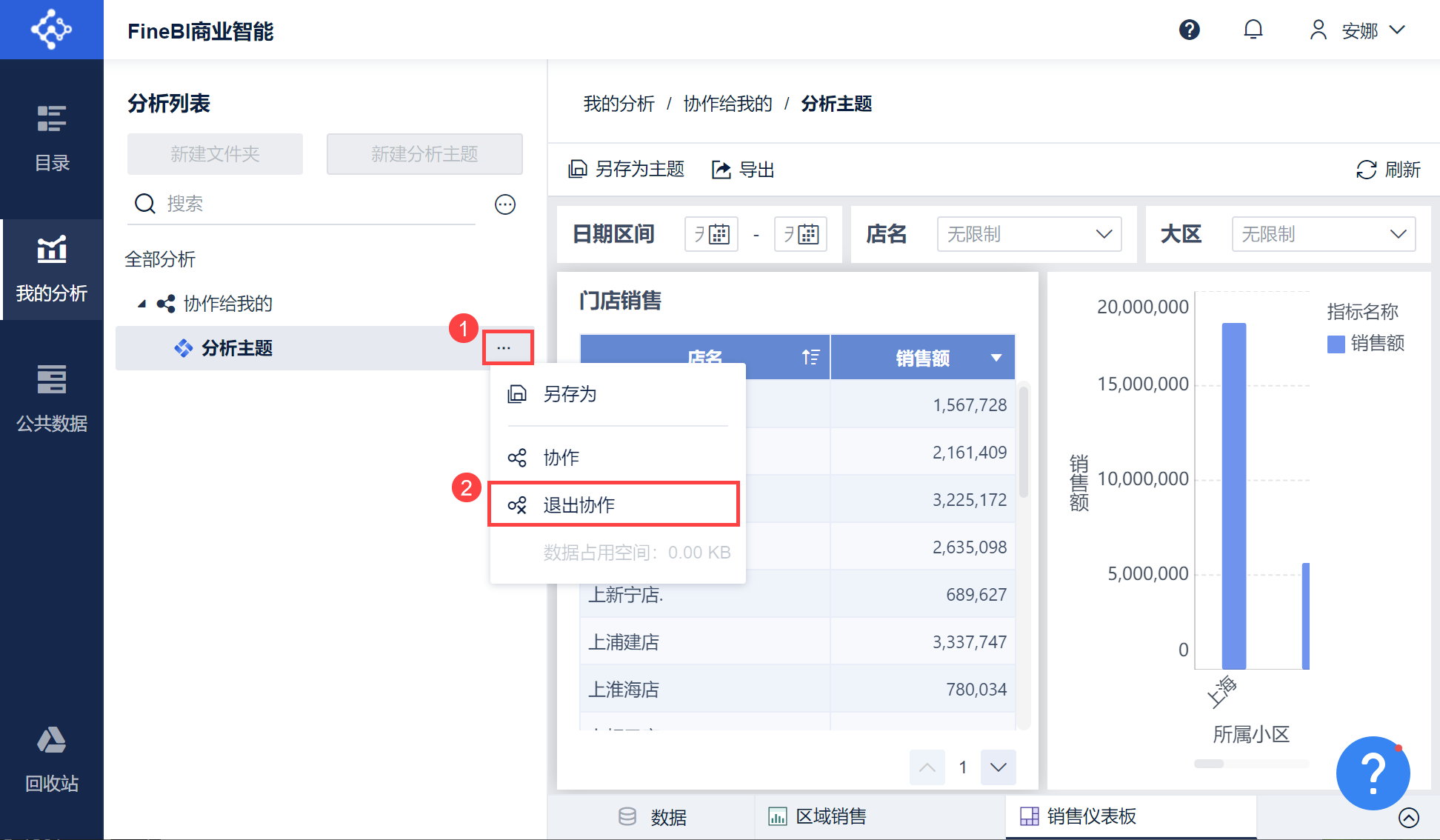历史版本10 :协作 返回文档
编辑时间:
内容长度:图片数:目录数:
修改原因:
应用场景编辑
用户想知道其他人发布的仪表板是如何制作的,希望可以查看该仪表板的整个制作流程 ;
用户在制作仪表板过程中希望其他用户也能加入,共同编辑该仪表板。
功能说明编辑
FineBI 支持协作功能,将文件夹或者分析主题协作给其他设计用户。
被协作的用户能查看或者使用相关分析主题的内容;
实现分析主题的协同编辑。
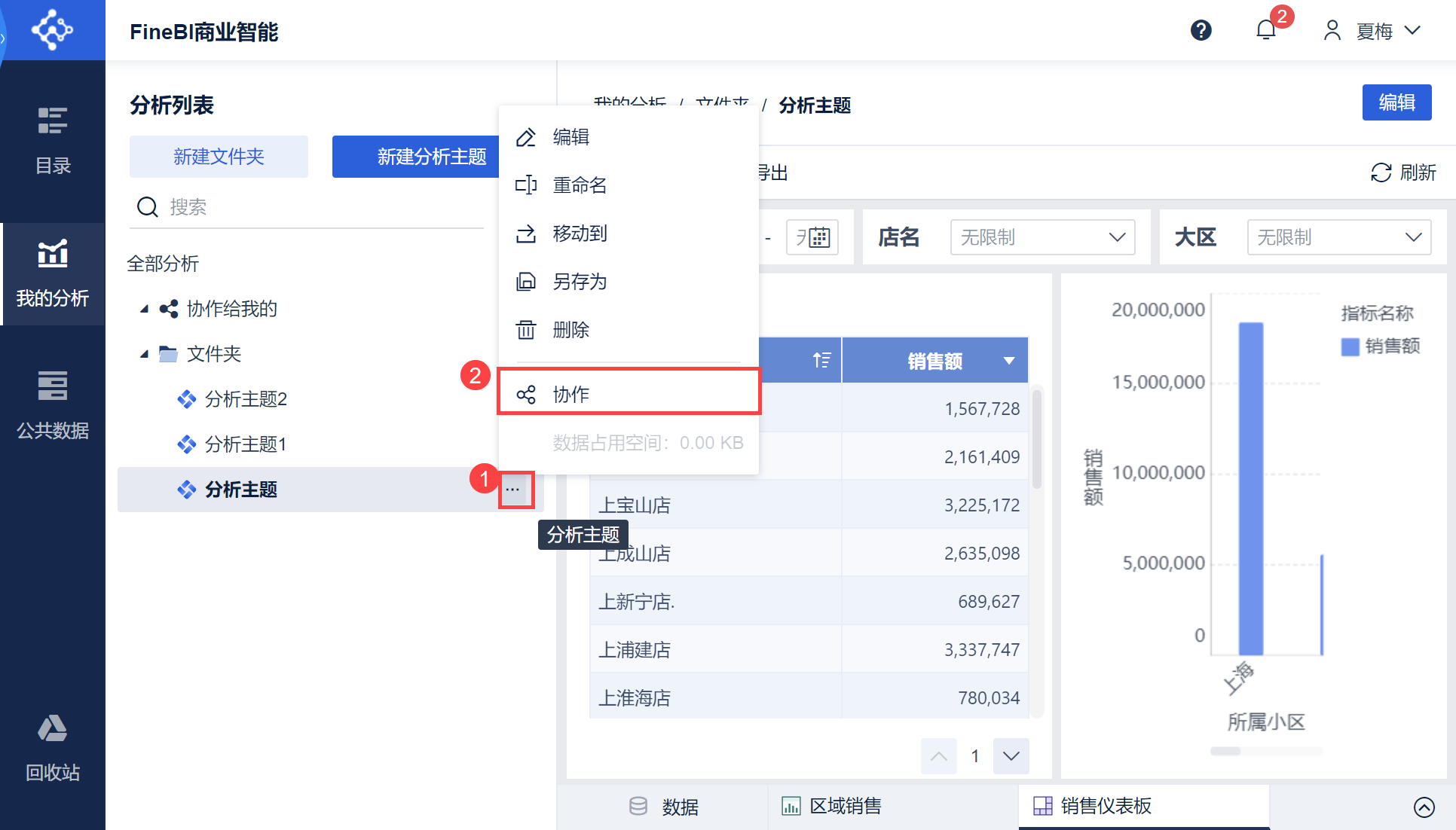
前置条件编辑
你已经创建了文件夹或者分析主题并进行了数据分析。
管理员已经为你分配了「资源协作」功能的使用权限,如下图所示:
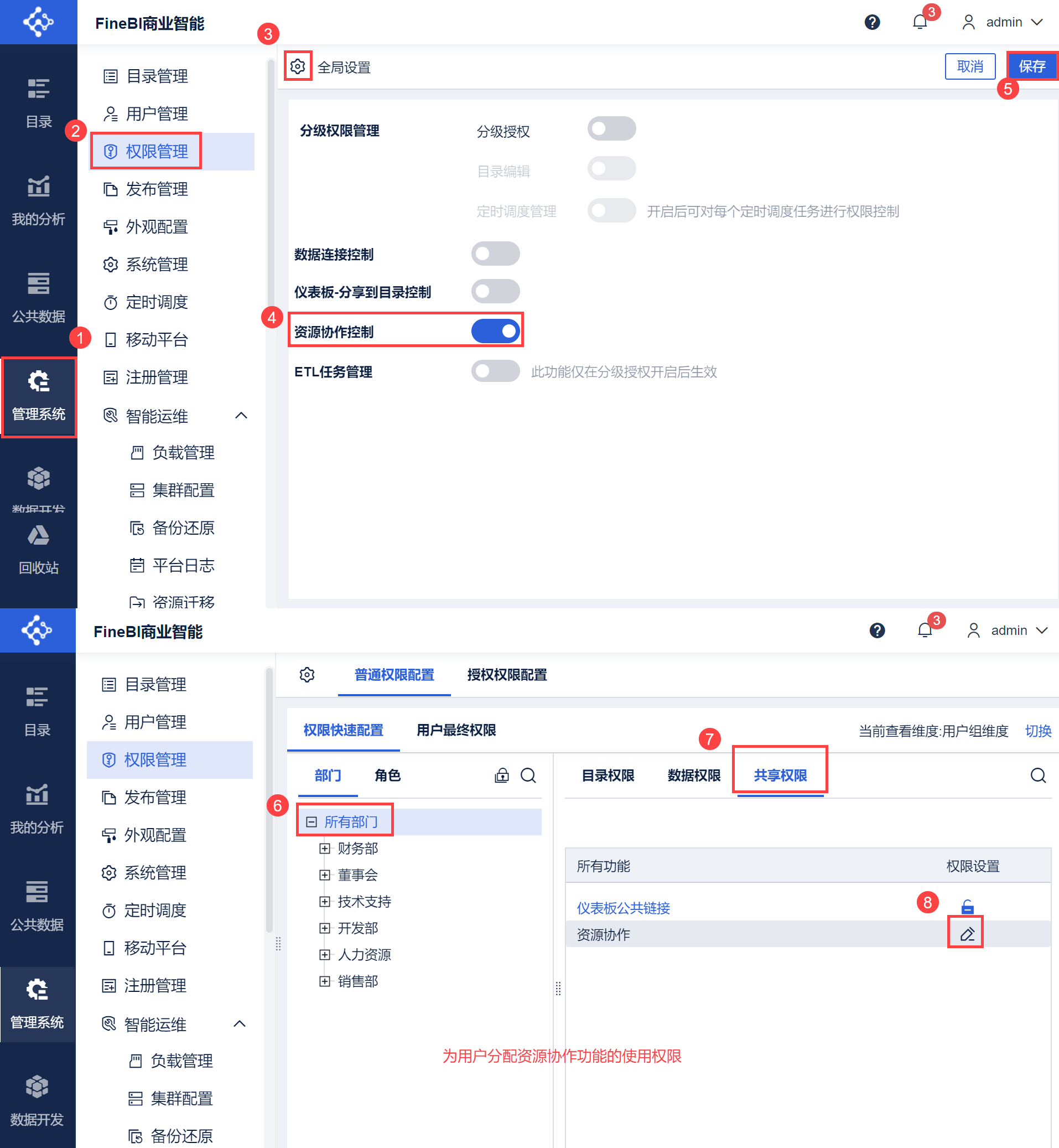
设置你可以可以将资源协作给谁,如下图所示:
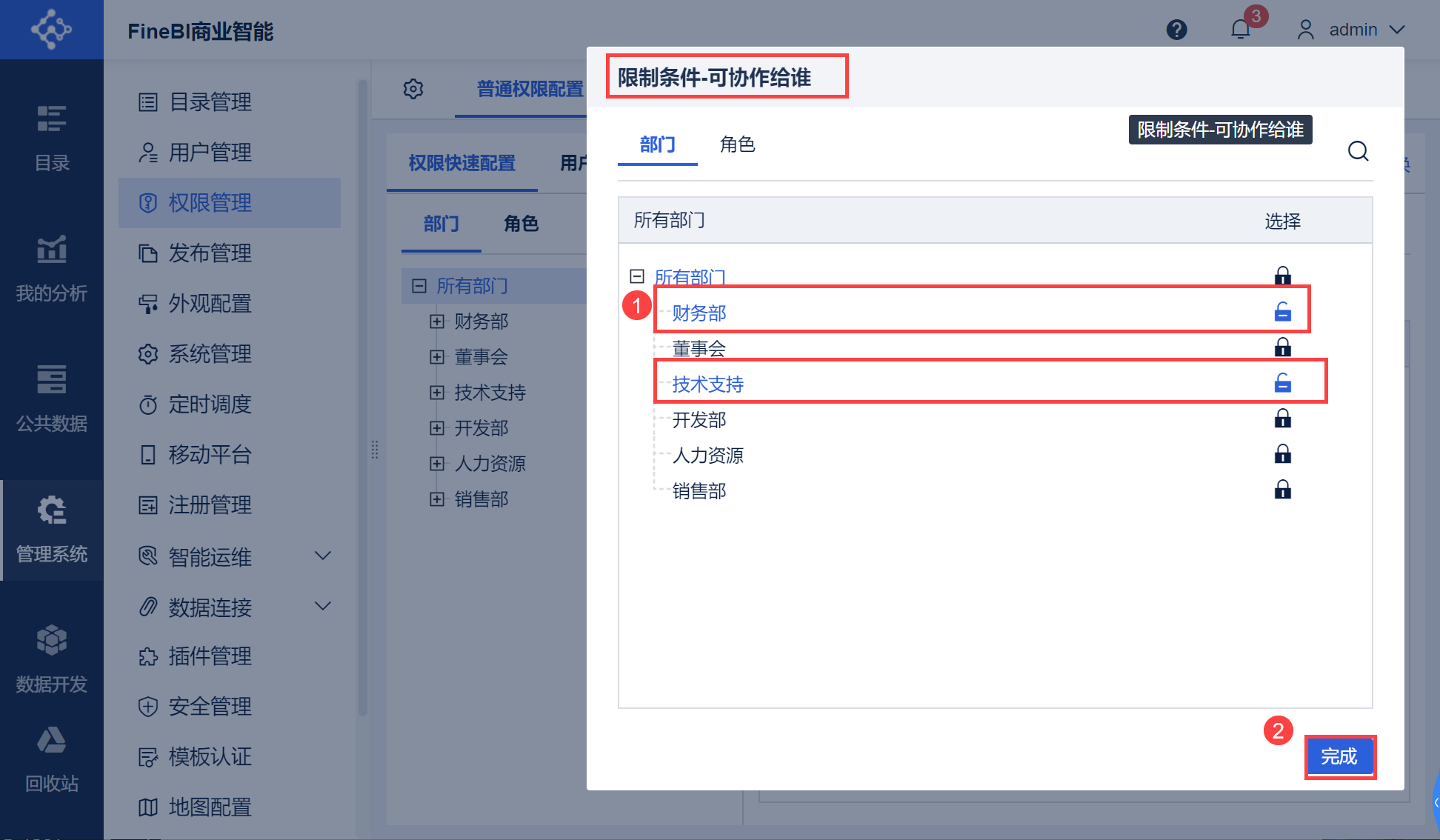
约束限制编辑
支持协作的资源包括:分析主题(包括上传的Excel数据集、可编辑的数据、组件、仪表板)、文件夹;
支持使用协作功能的用户:设计用户。
不是分析主题的创建者或者该分析主题父级资源创建者,不能将分析主题协作给其他人,只能查看分析主题的协作情况。
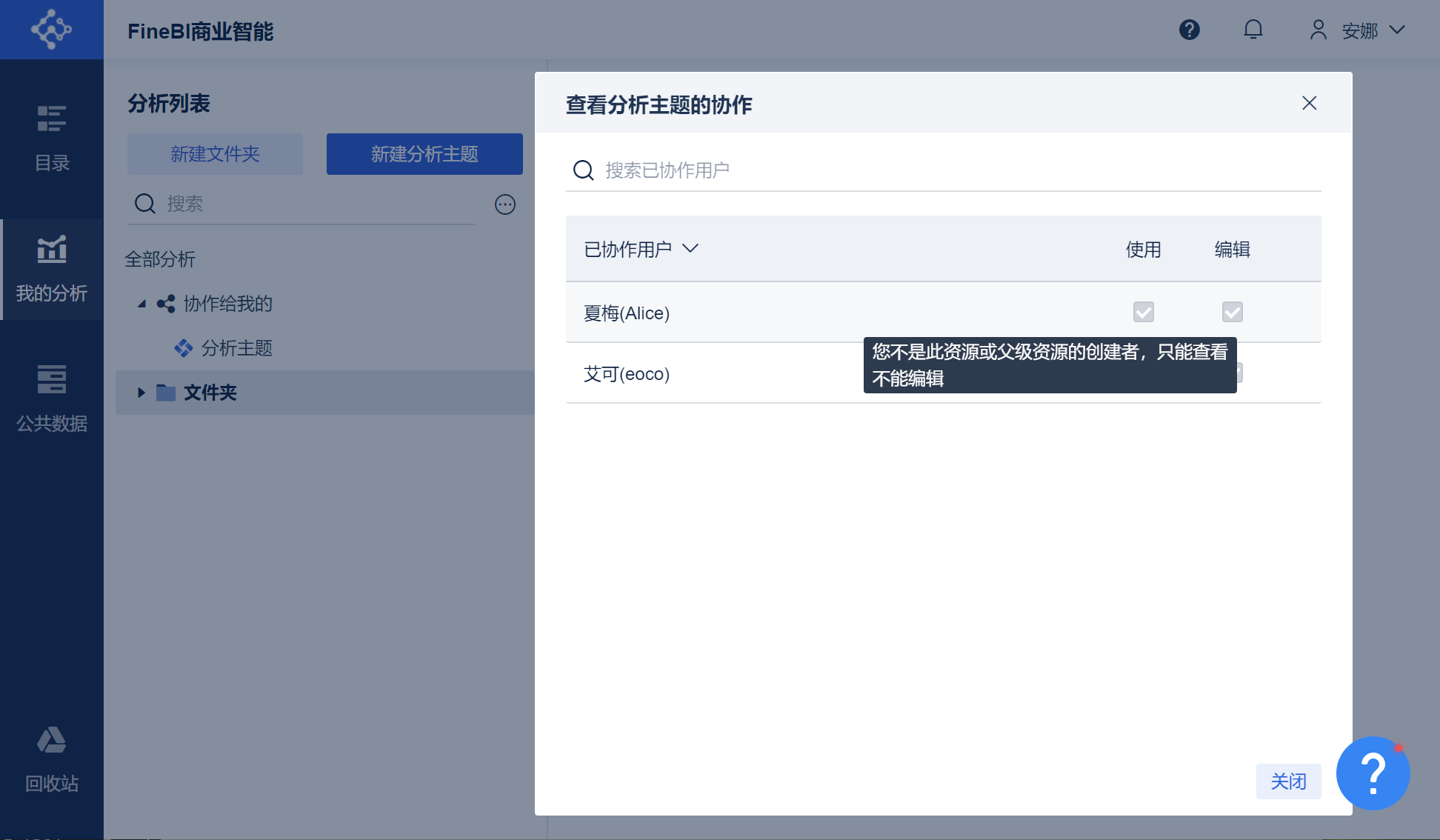
操作步骤编辑
设置协作
1)设计用户夏梅进入「我的分析」下的分析列表中,选择需要分享的主题,点击「...>协作」,如下图所示:
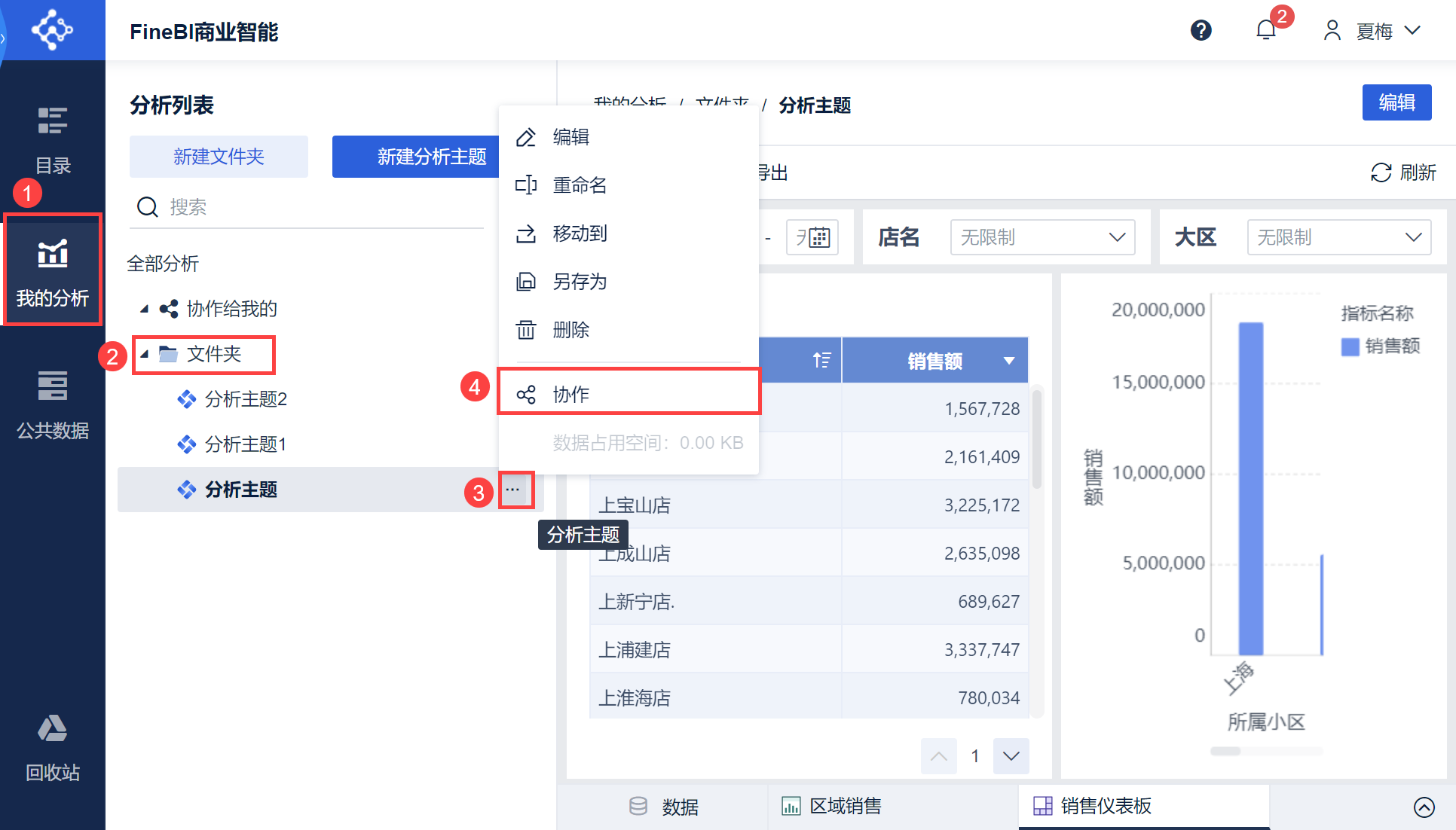
2)点击「添加协作者」,赋予 Anna 分析主题的使用权限,给 eoco 分析主题的使用和编辑权限,如下图所示:
注:Anna和eoco 都是设计用户,你已经可以将资源协作给他们,详情参见前置条件。
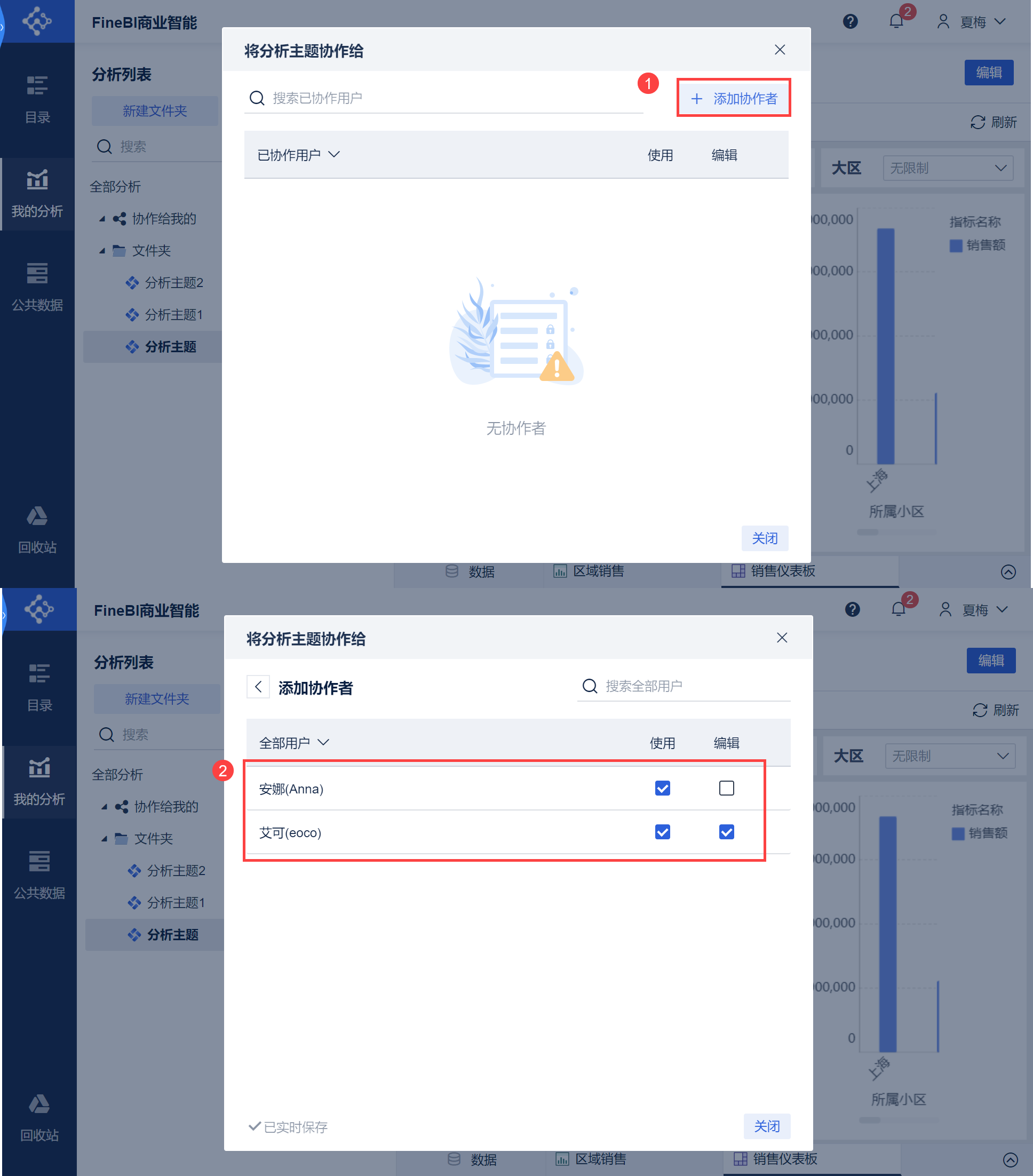
| 权限 | 说明 |
|---|---|
| 使用 | 可以查看分析主题下的所有数据、组件和仪表板 |
| 编辑 | 可以查看和编辑分析主题下的所有数据、组件和仪表板 |
同时你可以查看该分析主题已经协作的用户列表,如下图所示:

Anna 登录账号,可以看到消息提示,同时进入「我的分析>协作给我的」下,可以看到 Alice 分享给他的分析主题,如下图所示:
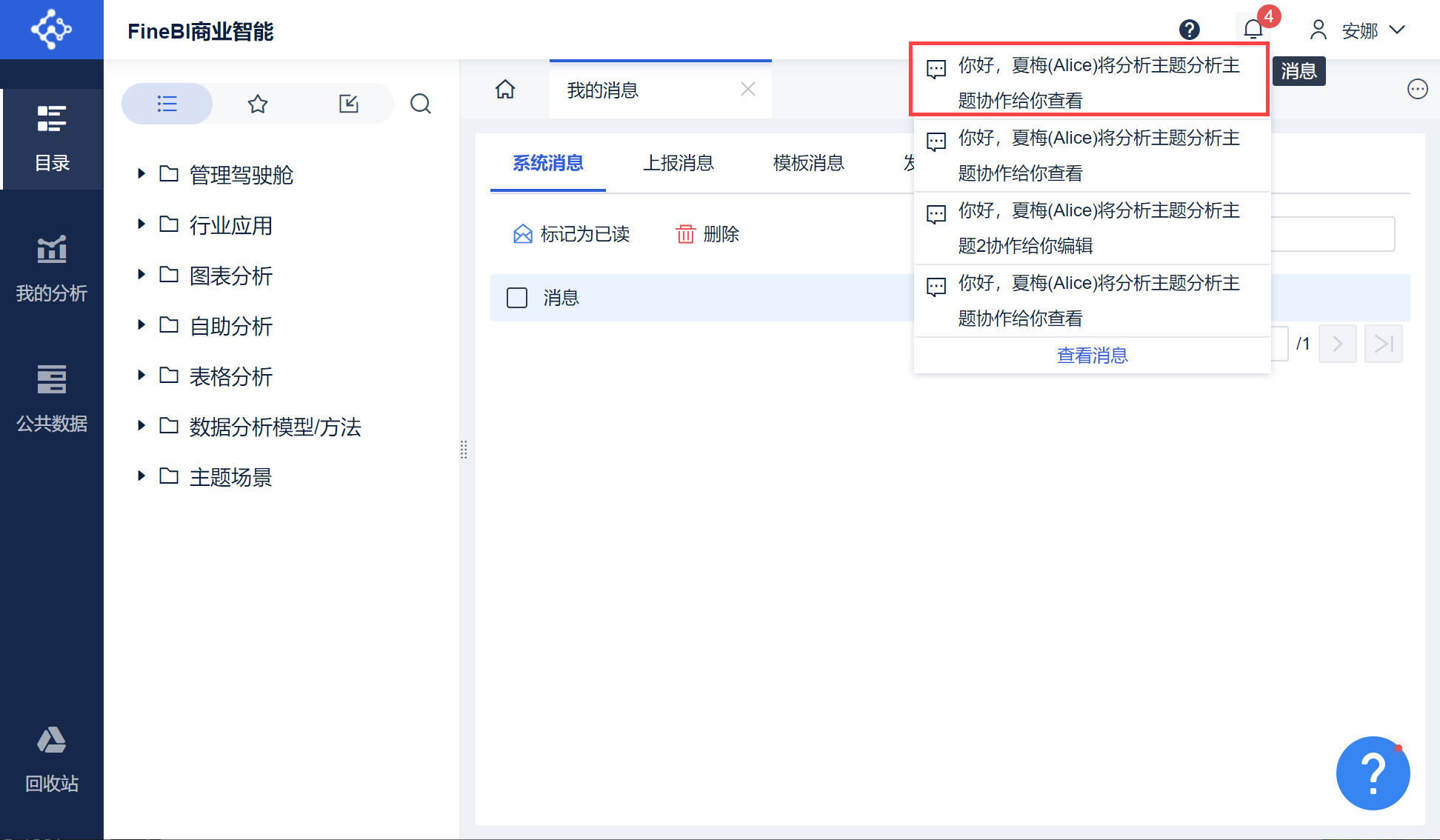
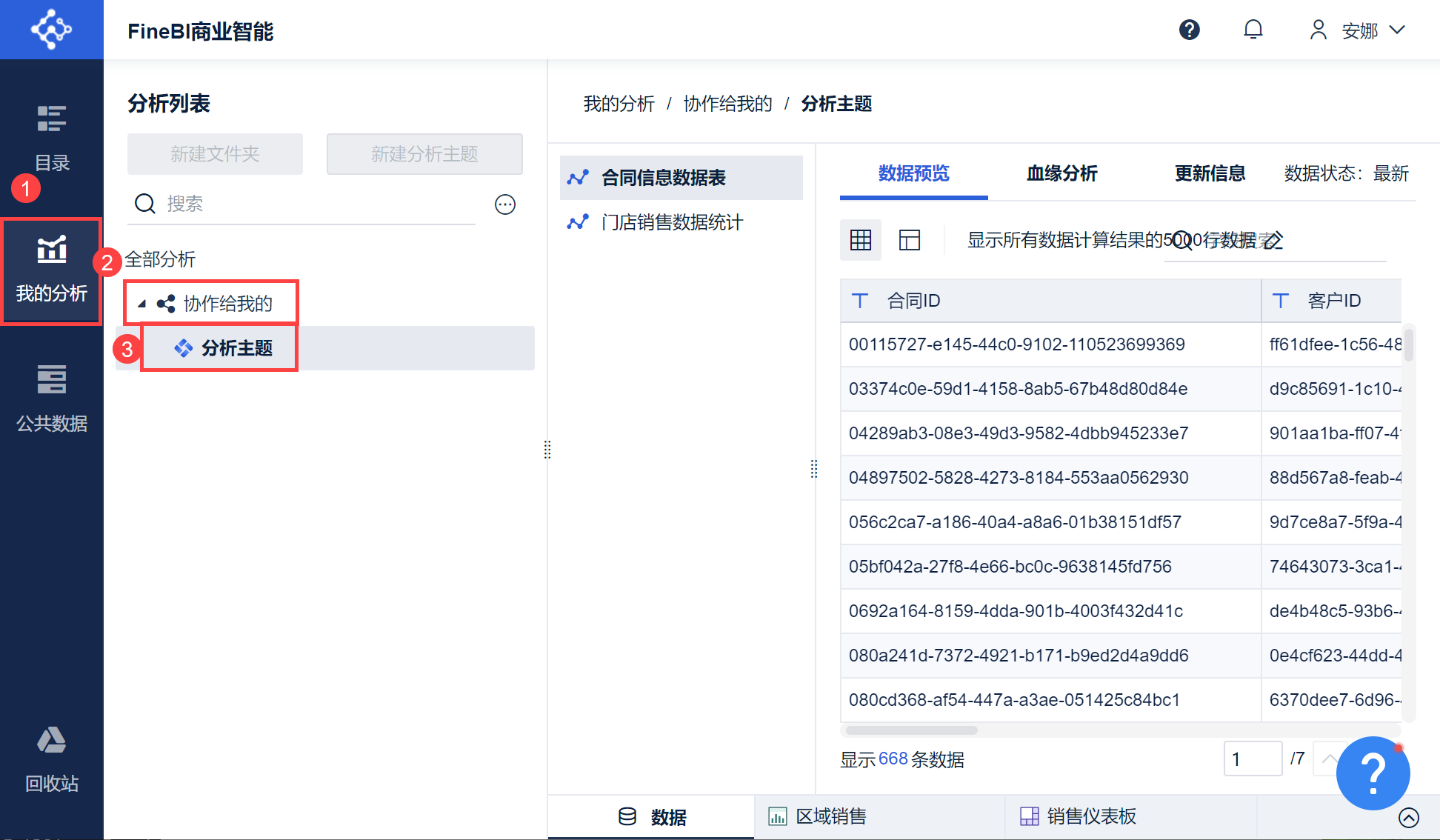
eoco 登录账号,进入「我的分析>协作给我的」下,可以看到 Alice 分享给他的分析主题,同时可以点击右上角的编辑按钮编辑分析主题,如下图所示:
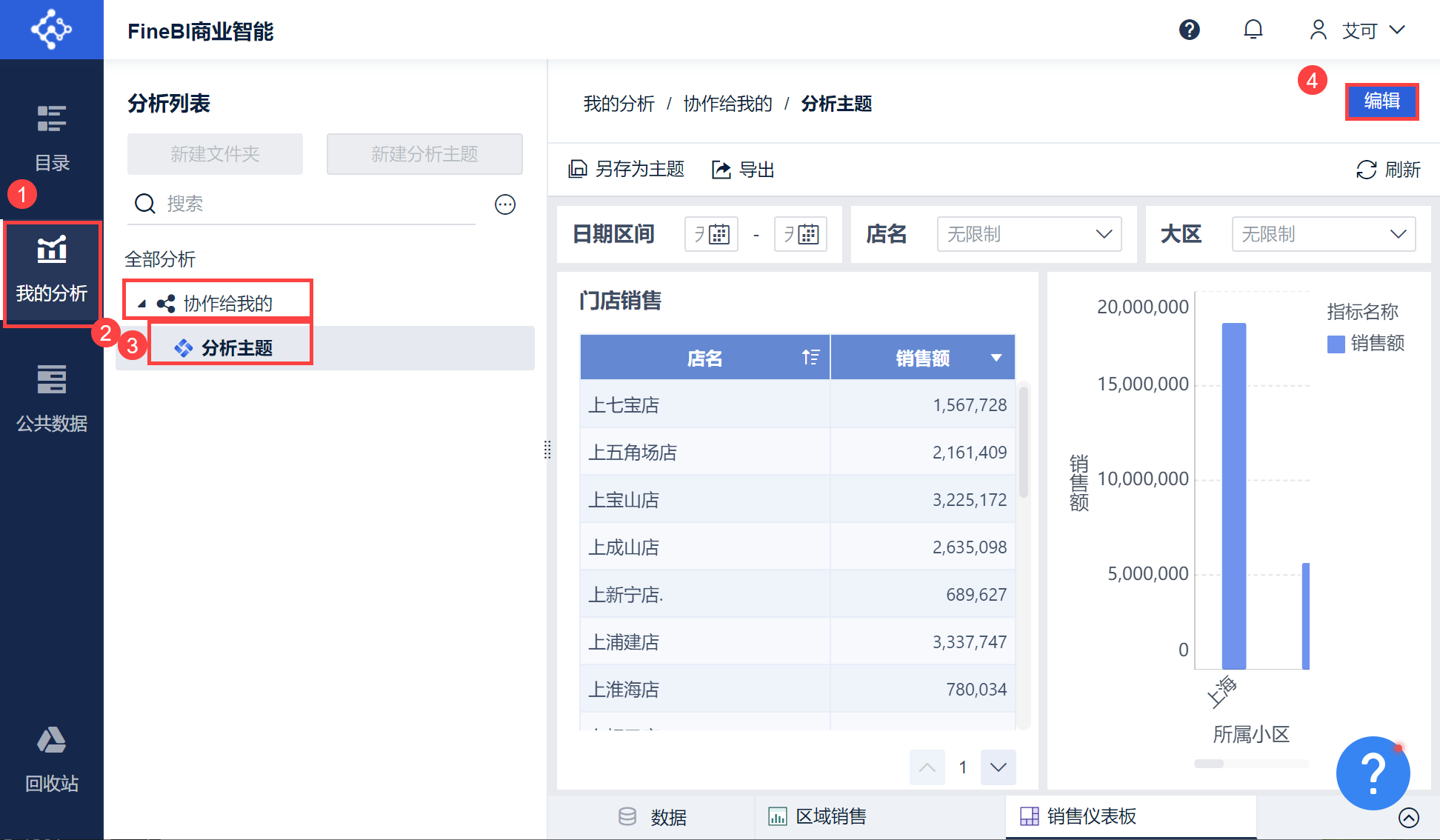
退出协作
若被协作的用户不想在和主题创建者一起编辑主题,可以选择退出协作,如下图所示: